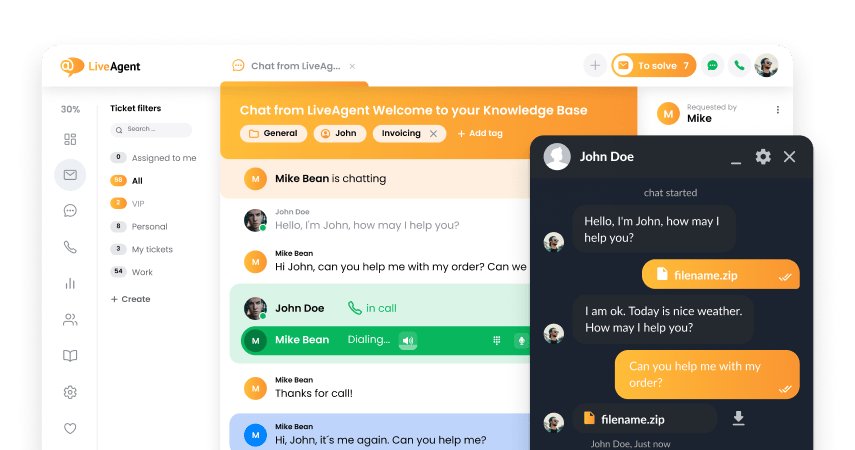Key takeaways
Pros
- Cenově dostupné
- Ochotná zákaznická podpora
- Dostupná vzdálená podpora
Cons
- Plány se mohou velmi prodražit
- Chybí některé personalizované funkce
- Nastavení může být frustrující
Začínáme se službou Zoho Desk a funkcemi pro sociální sítě
Registrace do služby Zoho Desk byla hračka. Stačilo vyplnit údaje o účtu a přidat údaje o mé fiktivní firmě. Poté mi společnost Zoho Desk zaslala e-mail s potvrzením mého účtu a mohl jsem začít pracovat.
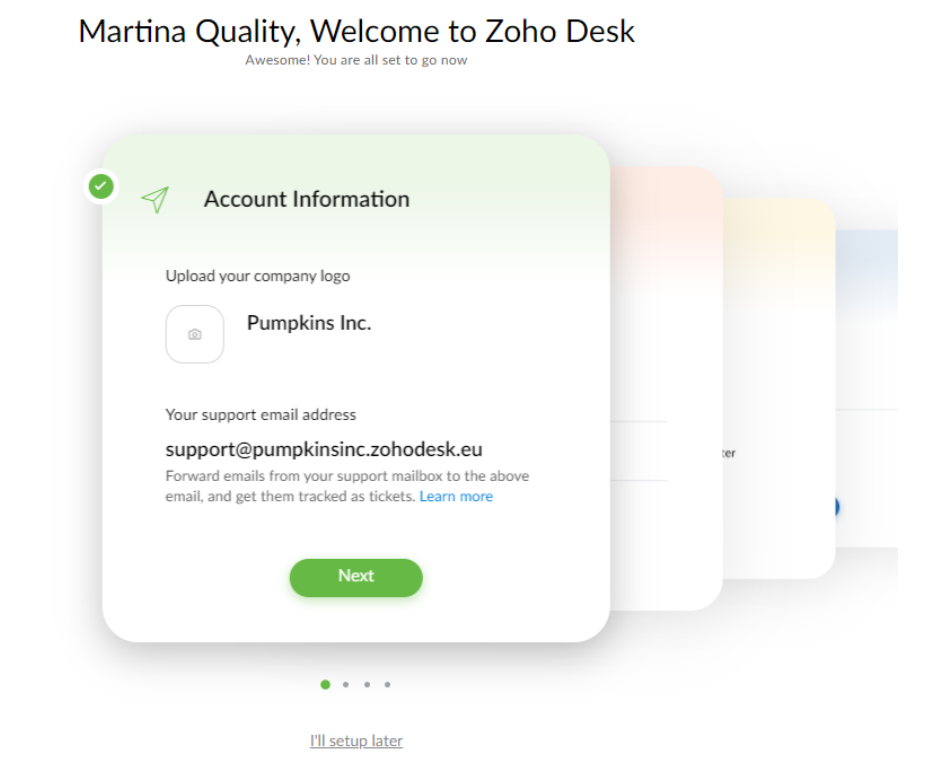
V prvním kroku mi služba Zoho Desk nabídla možnost buď vyplnit všechny další údaje a nakonfigurovat celý účet, nebo tento proces nechat na později. Přívětivý přístup rozhraní mě vedl k tomu, že jsem hned vyplnil asi 50 % a pak jsem přešel k testování softwaru.
První pohled na uživatelské rozhraní aplikace Zoho Desk byl příjemný. Příjemné bylo vyskakovací okno s poutavou grafikou, které mě provedlo novými doplňky softwaru. Mohl jsem ho přeskočit, ale prolétl jsem ho jen kvůli lákavému vzhledu. I když chápu, že přísně vypadající ruce na obrázku mohou některé lidi odradit.
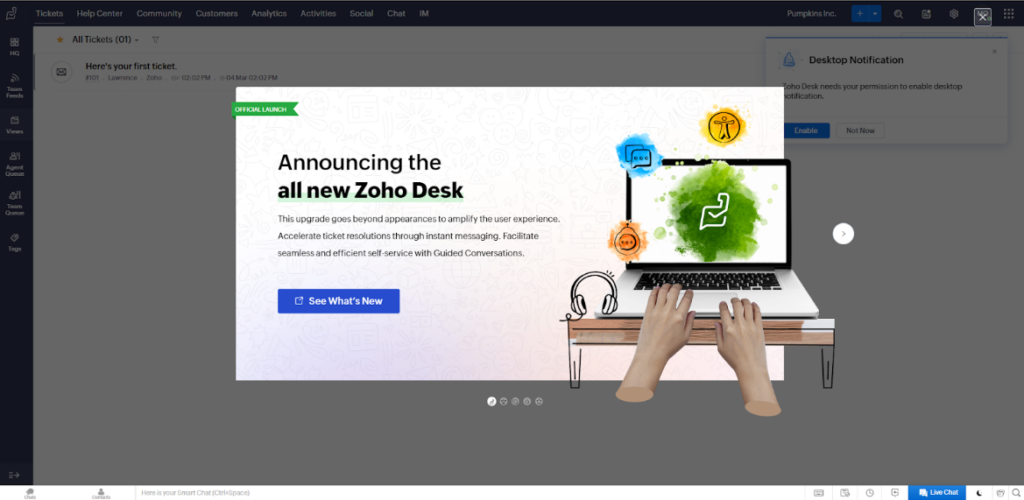
Od samého začátku jsem si nebyl jistý, co mám dělat. Rozhodl jsem se, že nebudu zběsile klikat na všechny karty na obrazovce, a tak jsem se rozhodl přečíst si jednoduchého průvodce znalostní bází o tom, jak nastavit modul sociálních médií aplikace Zoho Desk. Myslím si však, že lidé s větší trpělivostí než já na to bez problémů přijdou sami. Ale to odbočuji.
Průvodce mě dovedl k ikoně Nastavení v pravém horním rohu vstupní stránky. V části Kanály jsem vybral možnost Sociální média, čímž jsem se dostal do modulu Sociální sítě.
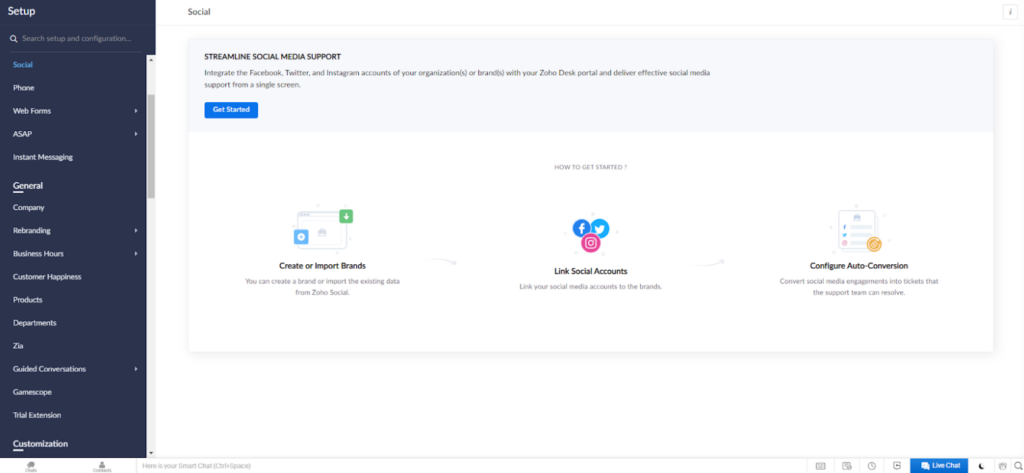
Po stisknutí tlačítka Začít jsem se dostal na stránku, kde jsem si mohl vybrat, zda chci vytvořit nebo importovat svou značku. A protože společnost Pumpkins Inc. neměla na platformě Zoho Desk žádná předchozí data, použil jsem možnost Vytvořit značku.

Vytvoření značky bylo velmi snadné, protože na začátku nebylo třeba nic moc nastavovat. Pro mě to bylo docela dobré, hlavně proto, že jsem se necítil zahlcen tunami konfigurací. Stačilo nahrát logo, pojmenovat značku a propojit s ní oddělení. Pokud chcete, můžete zde také přidat popis značky. Stiskněte tlačítko Uložit a měli byste být připraveni.
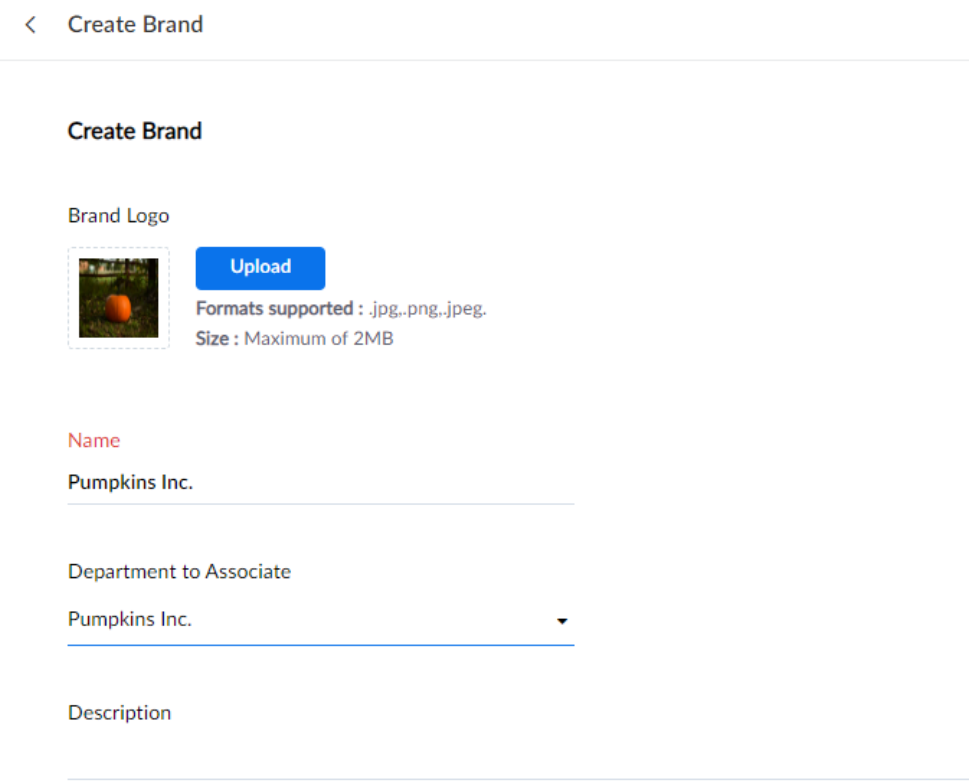
A tady pro mě začaly problémy. Po pokusu o uložení této jednoduché konfigurace mě překvapila chybová zpráva, a to ne zrovna snadno ‘vygůglitelná’.

Zkusil jsem to ještě párkrát s odstupem asi 10 minut mezi jednotlivými pokusy, protože jsem si myslel, že chyba může souviset s přetíženými servery. A k mému zděšení se nic nezměnilo.
*Zkušenost s podporou
Proto jsem se rozhodl kontaktovat podporu. Během několika sekund jsem byl spojen s lidským agentem. Stručně jsem jim vysvětlil svůj problém a oni mi řekli, abych počkal, než se domluví s jejich interním oddělením podpory. Po několika minutách mi navrhli, abych z názvu své značky odstranil mezery. To nepomohlo, takže další návrh zněl, abych si vytvořil značku bez loga, jen s názvem, oddělením a popisem. Zdálo se, že to pomohlo, a tak jsem poděkoval osobě, se kterou jsem chatoval, a pro jistotu jsem zanechal recenzi s úsměvem. Druhý den mě příjemně překvapilo, že mi do e-mailu přišel přepis chatu.
Co se týče nastavení sociálních médií, jakmile jsem měl značku připravenou, Zoho Desk mi navrhl připojení mé firemní stránky na Facebooku, Instagramu a Twitteru.
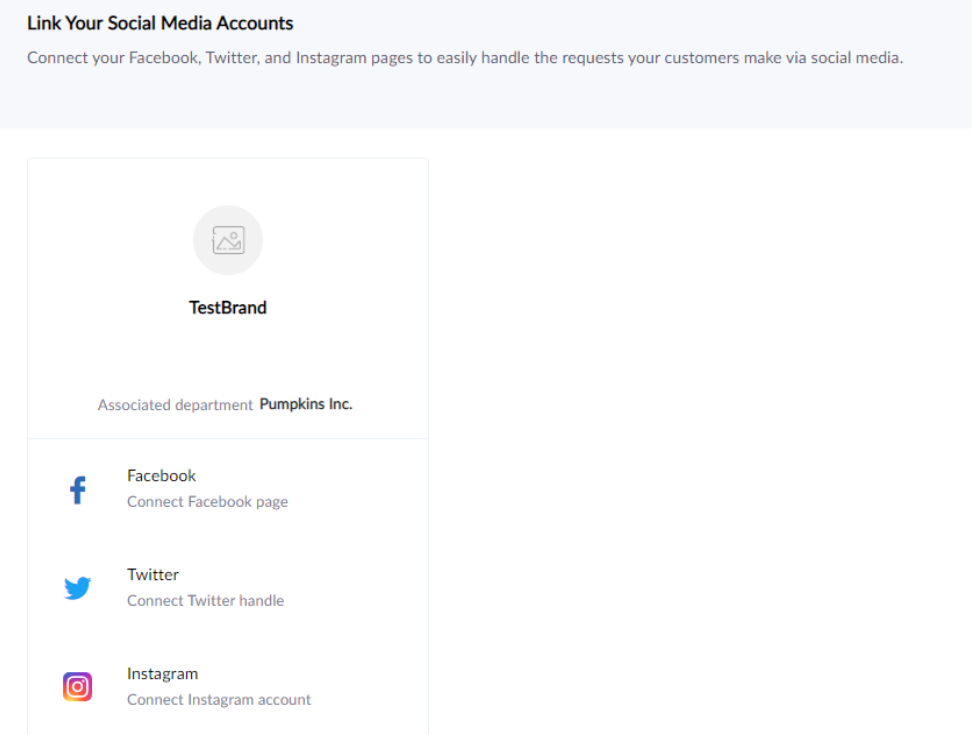
Díky Centru účtů Meta (Meta Account Center) jsem usoudil, že bude snazší připojit Instagram po připojení účtu na Facebooku. Začal jsem tedy tam.
Stačilo se ve vyskakovacím okně přihlásit ke svému účtu na Facebooku.
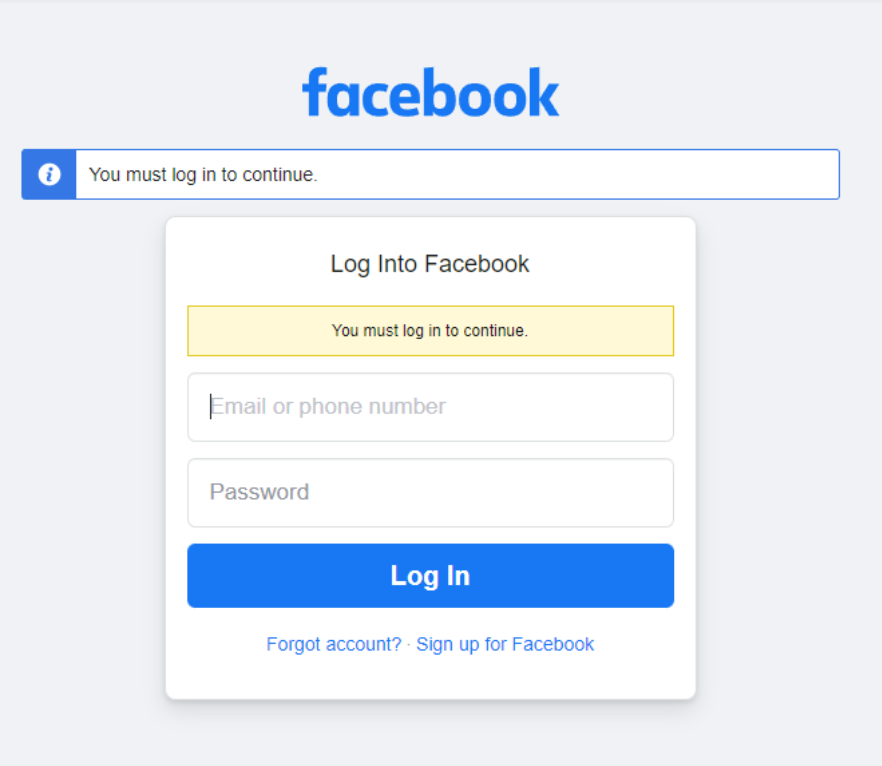
Při prvním pokusu se objevila chyba, ale nenechal jsem se odradit.
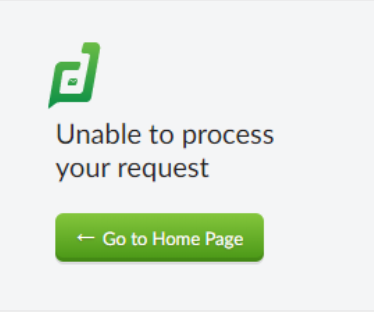
Zkusil jsem to ještě jednou a řešení bylo na světě! Poté jsem nakonfiguroval nastavení automatické konverze a stiskl tlačítko Uložit.
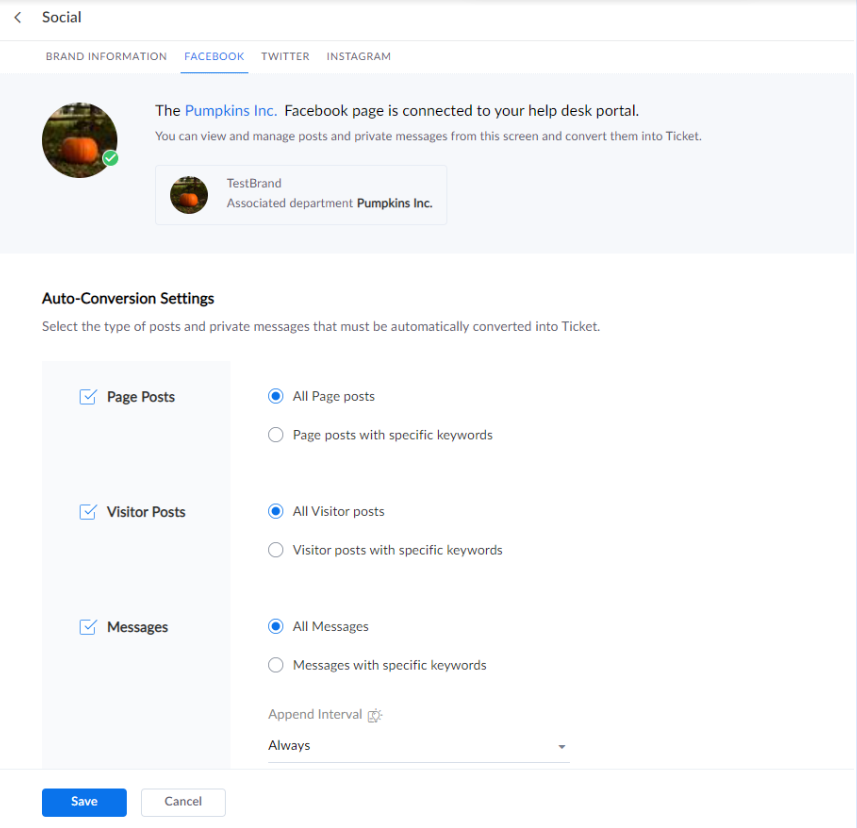
Připojení mých účtů na Instagramu a Twitteru proběhlo úplně stejně, jen bez dalších chyb.
Než se vrhneme rovnou na testování toho, jak Zoho Desk funguje jako helpdesk pro sociální sítě, probereme si některé funkce a vlastnosti sociálních médií, které si můžete vyzkoušet.
Funkce a vlastnosti aplikace Zoho Desk pro sociální média
Aplikace Zoho Desk je integrována s nejoblíbenějšími platformami sociálních médií – Facebookem, Instagramem a Twitterem. Kromě toho můžete Zoho Desk použít také k poskytování zákaznické podpory na WhatsApp, Telegram, Line a WeChat. Tyto kanály můžete připojit ke svému účtu Zoho Desk a přijímat všechny interakce se zákazníky, jako jsou komentáře, zmínky a zprávy DM, jako lístky podpory.
Kromě toho můžete po otevření tiketu v panelu agenta sledovat časovou osu tiketu, přečíst si navrhované články a dokonce přiřadit dovednosti potřebné k jeho vyřešení. Tikety s přiřazenými dovednostmi můžete také automaticky přesměrovat na agenty s danou sadou dovedností. Kromě toho můžete nastavit automatické přiřazování tiketů na základě klíčových slov nebo Round-Robin.
Při komunikaci se zákazníky můžete přidávat přílohy z počítače nebo z cloudu. Přestože můžete použít makra, nejsou k dispozici žádná předpřipravená, což mě trochu zklamalo. Na druhou stranu se mi líbila možnost vzdálené podpory. Zoho Desk dokonce nabízí vzdálenou pomoc s rozšířenou realitou, pokud si zvýšíte tarif.
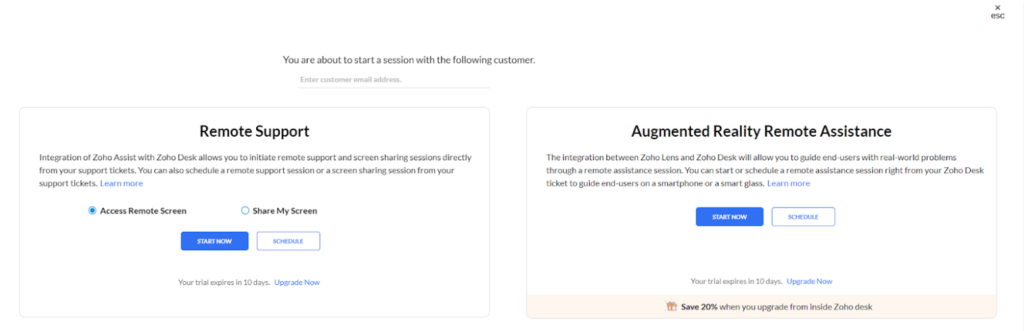
Nakonec můžete přidat další rozšíření z tržiště Zoho Desk.
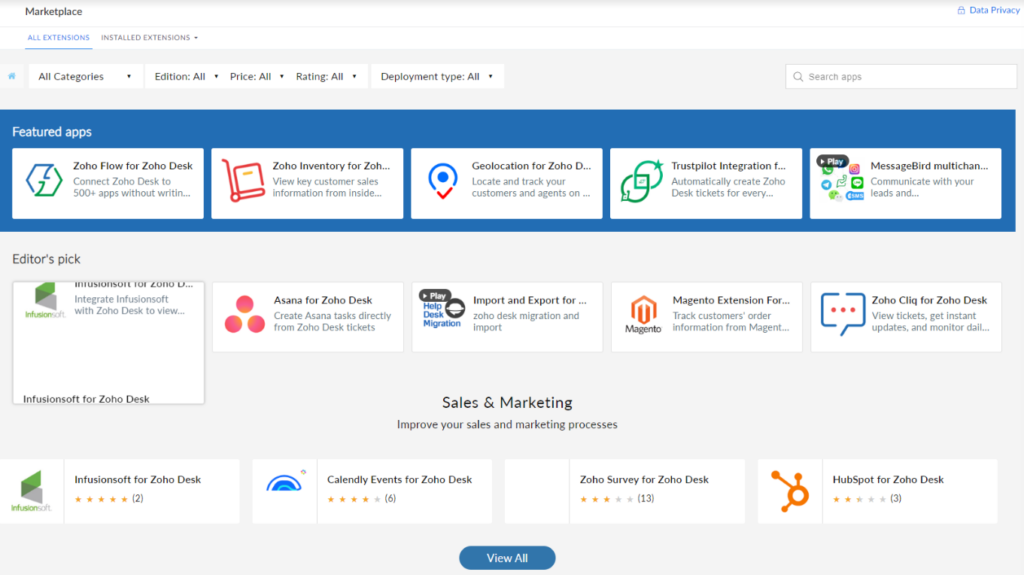
Uživatelská zkušenost s funkcemi sociálních médií aplikace Zoho Desk
Testování podpory sociálních médií v aplikaci Zoho Desk bylo velmi jednoduché. Na své firemní stránce na Facebooku jsem zveřejnil status a nechal jsem ho okomentovat “zákazníkem”. Okamžitě se mi zobrazilo oznámení a na panelu agentů se objevil tiket nápovědy pro sociální média.

Název tiketu byl stejný jako název příspěvku. A když jsem ho otevřel, viděl jsem informace o komentátorovi, například zařízení, ze kterého komentoval, který kanál použil atd.
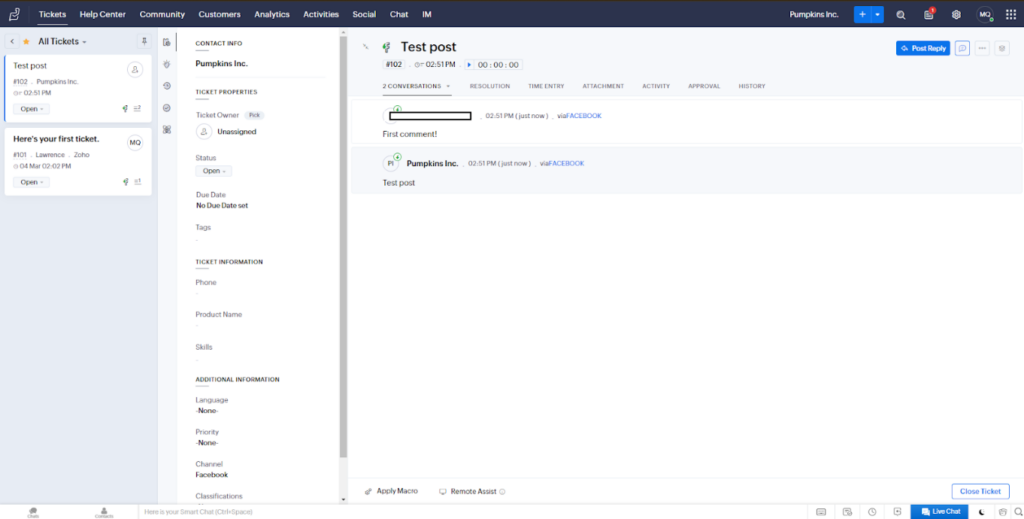
Pokud chcete zajistit efektivitu svého kontaktního centra, můžete nechat své agenty používat časovač, který je součástí každého tiketu. Mohou ukládat časové záznamy, aby jejich spolupracovníci a manažeři mohli sledovat a kontrolovat čas strávený na tiketech. Můžete také přidávat interní komentáře, které můžete nastavit jako soukromé nebo zobrazované v centru nápovědy. Kromě toho můžete po vyřešení tiketu z něj rovnou vytvořit článek do znalostní báze.
Abych poukázal na některé oblasti, ve kterých mi Zoho Desk chybí, rozhraní tiketů mi připadalo trochu kostrbaté a neintuitivní. A přestože můžete do příspěvků vytvořených v aplikaci Zoho přidávat GIFy a emotikony, nezdá se mi, že byste je mohli používat při odpovídání zákazníkům prostřednictvím tiketů na sociálních sítích. Je to trochu škoda, protože by to mohlo komunikaci dodat prvky personalizace.
Kromě toho, pokud vám nevadí malé ikony a malý šedý text místo tlačítek, není moc co vytknout.
Ceník Zoho Desk
Zoho Desk nabízí pět cenových úrovní, z nichž každá má jiné funkce a vlastnosti. Na cenové stránce společnosti Zoho Desk je velmi důkladně vysvětleno, co jednotlivé plány obsahují, takže mi chvíli trvalo, než jsem zjistil, které z nich zahrnují integraci se sociálními sítěmi a které nabízejí pouze možnosti zasílání rychlých zpráv. V části rozpisu cenových úrovní se nebudu zabývat úrovní Free (Bezplatný plán), protože ta neumožňuje ani aplikace pro okamžité zasílání zpráv, ani sociální média.
Express
Jedná se o poněkud zvýhodněnou úroveň pro malé podniky. Za 7 EUR za agenta měsíčně, nebo 9 EUR ročně můžete připojit 1 značku na Facebook, Instagram a Twitter. Tento cenový balíček nezahrnuje možnosti zasílání rychlých zpráv.
Standard
Za 14 EUR za agenta měsíčně, účtovaných měsíčně, nebo 20 EUR ročně, si můžete nastavit 1 značku a propojit ji s Facebookem, Instagramem a Twitterem. Kromě toho můžete integrovat aplikace WhatsApp, Line, WeChat a Telegram a rozšířit tak své vícekanálové možnosti.
Professional
Pokud jde o integraci sociálních médií a rychlých zpráv, je tato úroveň stejná jako předchozí. Má však další rozšířené a přidané funkce, jako je sdílení tiketů, sledování času aktivity, soukromá rozšíření a další. Tento cenový balíček stojí 23 EUR na agenta měsíčně při měsíční fakturaci nebo 35 EUR při roční fakturaci.
Enterprise
Nejdražší cenová úroveň služby Zoho Desk stojí 40 EUR na agenta měsíčně při měsíční fakturaci nebo 50 EUR při roční fakturaci. Pokud se rozhodnete pro tento balíček, můžete si nastavit 2 značky a propojit je s Facebookem, Instagramem a Twitterem. Na vyžádání jsou však k dispozici i další značky. Kromě toho můžete k účtu Zoho Desk připojit aplikace WhatsApp, Line, WeChat a Telegram.
Závěr
Zoho Desk je spolehlivý nástroj pro služby zákazníkům na sociálních sítích. Pokud je pro vás důležitá vícekanálová podpora a silná prezentace značky, může být Zoho Desk vhodným řešením pro menší i větší týmy.
Dostupnost aplikace Zoho Desk je chvályhodná, protože se dodává s různými možnostmi cen, takže si ji mohou dovolit používat i podniky s menším rozpočtem. Na druhou stranu, pokud potřebujete nastavit více než jednu značku, velmi rychle se prodraží. Nastavení je snadné, nicméně podobně jako moje zkušenost může být trochu těžkopádné s kryptickými chybami a může se stát, že se zaseknete při opakovaném obnovování stránky.
Jakmile vše nastavíte a připojíte, je to víceméně bezproblémová záležitost. Uživatelské rozhraní je, i když trochu základní, plynulé a reaktivní. A pokud vám nevadí, že nemůžete komunikovat pomocí GIFů a emotikonů, bude se vám s ním dobře pracovat.
Frequently Asked Questions
Nemohu stránku propojit se svou značkou.
Někdy není připojení stránky značky k aplikaci Zoho Desk možné. V takovém případě najeďte na ikonu otazníku vedle názvu stránky. Zobrazí se nápověda s vysvětlením, proč nelze stránku propojit. Podle popisu ve vysvětlení proveďte potřebné změny na Facebooku a znovu propojte stránku v aplikaci Zoho Desk.
Při nastavování značky se mi zobrazuje zpráva o chybě vnitřního serveru.
Pokud se s tímto problémem setkáte, zkuste nejprve vytvořit značku bez loga. Kromě toho můžete zkusit z názvu značky odstranit mezery. Obě tyto možnosti by měly v kombinaci vyřešit problém.
Mám potíže s nastavením více než jednoho účtu na Facebooku.
Pomocí podnikové úrovně aplikace Zoho Desk můžete připojit více účtů na Facebooku, Twitteru nebo Instagramu. Chcete-li tak učinit, přihlaste se do aplikace Zoho Desk, přejděte do nabídky Nastavení v pravém horním rohu a v nabídce Kanály klikněte na položku Sociální sítě. Tam klikněte na možnost Nová značka. Vše vyplňte a stiskněte tlačítko Uložit.

 Български
Български  Dansk
Dansk  Deutsch
Deutsch  Eesti
Eesti  Español
Español  Français
Français  Ελληνικα
Ελληνικα  Hrvatski
Hrvatski  Italiano
Italiano  Latviešu
Latviešu  Lietuviškai
Lietuviškai  Magyar
Magyar  Nederlands
Nederlands  Norsk bokmål
Norsk bokmål  Polski
Polski  Română
Română  Русский
Русский  Slovenčina
Slovenčina  Slovenščina
Slovenščina  简体中文
简体中文  Tagalog
Tagalog  Tiếng Việt
Tiếng Việt  العربية
العربية  English
English  Português
Português